Herkese selamlar forum üyeleri. Bu konu'da günümüz de internet servis sağlayıcıların upload hız yükseltmesi sonucunda yayın açmak istiyen arkadaşlar elbette yayın açmak istiyeceklerdir.
Onlar için küçük bir test yaptım hangi yayın programını kullanmaları gerekir hangi ayarları yapmalılar, ne kadar upload hızı gerekir hepsinden bahsedicez bu konuda, dilerseniz konuya geçelim ;
İlk öncelikle ne kadar Upload hızı gerekir bunlardan bahsedelim ;
Günümüz şartlarında kaliteli ve akıcı yayın yapmak için minimum 3000 kbps yani 3 mbps Upload gerekir arkadaşlar.
Yani sizin 5 mbps upload'ınız varsa 4000 bittrate'yi yayına verceksiniz, 1 mbps'de siz internet'de veya oyun oynarken ping sorunları olmaması için pay bırakıcaksınız.
720p - 30 FPS İçin bittrate değeri minimum-maksimum = 2500-3000 kbps
720p - 60 FPS İçin bittrate değeri minimum-maksimum = 4000-4500 kbps
900p - 30 FPS İçin bittrate değeri minimum-maksimum = 5000-5500 kbps
900p - 60 FPS İçin bittrate değeri minimum-maksimum = 6000-7000 kbps
1080p - 30 FPS İçin bittrate değeri minimum-maksimum = 5500-6000 kbps
1080p - 60 FPS İçin bittrate değeri minimum-maksimum = 6000-8000 kbps
Gelelim yapmamız gereken OBS Ayarlarına ;
OBS>AYARLAR>ÇIKIŞ'a geliyoruz ve yukardan çıkış modunu Standart'dan Gelişmiş'e çeviriyoruz
Yayın kısmını seçiyoruz ve Kodlayıcı kısmına geliyoruz, şimdi bu kısım ne işe yarar önce ondan bahsedelim ;
Burda yayın yaptığımız sırada OBS yayını hangi bileşenden kullansın bunu seçiyoruz. Yayını ekran kartından mı verceksin yoksa işlemciden mi ? Ekran kartından vericeksen ;
NVİDİA ekran kartı kullanıyorsanız ; NVİDİA NVENC H.264(new) kısmını seçiyoruz.
AMD ekran kartı kullanıyorsanız ; AMD kısmını seçiyoruz.
Eğer yayını işlemciden verceksek ;
x264 kısmını seçiyoruz.
Ben NVIDIA ekran kartı kullandığım için ayarlarım böyle, AMD Ekran kartı kullanan varsa ayarlar değişir bende AMD olmadığı için test edemiyorum.
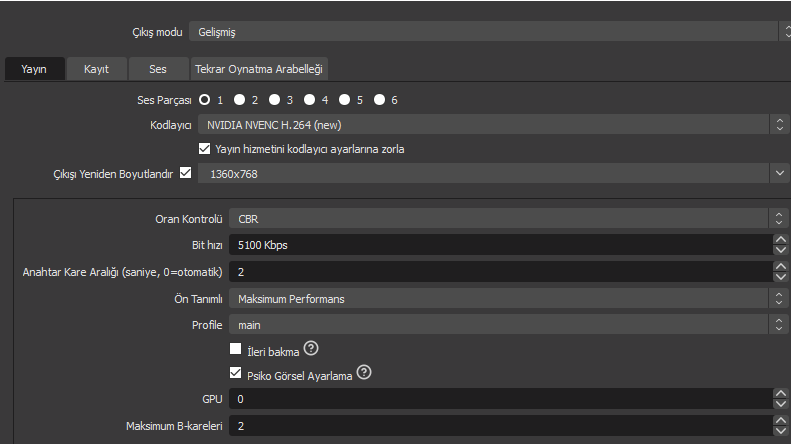
FPS ve Yayına vereceğimiz görüntüyü seçelim ;
OBS>AYARLAR>VİDEO kısmına geliyoruz ve Temel çözünürlüğü monitörünüzün çözünürlüğü neyse onu giriyoruz. Çıkış kısmına ise yayına vereceğiniz çözünürlüğü giriyorsunuz yani ;
720p için > 1280x720
900p için > 1440x900 ya da 1600x900
1080p için > 1920x1080
FPS Değerini belirlemek için ise OBS>AYARLAR>VİDEO kısmında ki en altda bulunan Ortak FPS Değerini istediğiniz gibi verebilirsiniz.

OBS STUDİO ve STREAMLABS OBS için ayarlarımız bu kadar dı. Şimdi ise eke koyduğum Metin belgesin de 3 tane programı ele alarak test yaptım. Bu test nedir kısaca özet geçeyim ;
Ele aldığımız Programlar > xSplit Broadcaster, OBS STUDİO, Streamlabs OBS
Test ettiğim ise hangi program daha az RAM kullanıyor, hangisi daha az CPU kullanıyor, Hangisi daha kullanışlı bunu test ettim ve bir metin belgesine yazdım.
Test amacı ise Sistemi kötü olan arkadaşlar olabilir bu arkadaşlar için Sistemi en az yükte kullanan Broadcaster programı hangisi bunu test etmek istedim.
Konumu buraya kadar okuyan herkese çok teşekkür ederim. Aklında takılan bir sorunuz varsa lütfen belirtin.
UYARI: Bu yazdıklarımın hepsini kafamdan uydurmuyorum test ederek internet üzerinden araştırdım detaylı bir şekilde ve özetini buraya döktüm.
Onlar için küçük bir test yaptım hangi yayın programını kullanmaları gerekir hangi ayarları yapmalılar, ne kadar upload hızı gerekir hepsinden bahsedicez bu konuda, dilerseniz konuya geçelim ;
İlk öncelikle ne kadar Upload hızı gerekir bunlardan bahsedelim ;
Günümüz şartlarında kaliteli ve akıcı yayın yapmak için minimum 3000 kbps yani 3 mbps Upload gerekir arkadaşlar.
Yani sizin 5 mbps upload'ınız varsa 4000 bittrate'yi yayına verceksiniz, 1 mbps'de siz internet'de veya oyun oynarken ping sorunları olmaması için pay bırakıcaksınız.
720p - 30 FPS İçin bittrate değeri minimum-maksimum = 2500-3000 kbps
720p - 60 FPS İçin bittrate değeri minimum-maksimum = 4000-4500 kbps
900p - 30 FPS İçin bittrate değeri minimum-maksimum = 5000-5500 kbps
900p - 60 FPS İçin bittrate değeri minimum-maksimum = 6000-7000 kbps
1080p - 30 FPS İçin bittrate değeri minimum-maksimum = 5500-6000 kbps
1080p - 60 FPS İçin bittrate değeri minimum-maksimum = 6000-8000 kbps
Gelelim yapmamız gereken OBS Ayarlarına ;
OBS>AYARLAR>ÇIKIŞ'a geliyoruz ve yukardan çıkış modunu Standart'dan Gelişmiş'e çeviriyoruz
Yayın kısmını seçiyoruz ve Kodlayıcı kısmına geliyoruz, şimdi bu kısım ne işe yarar önce ondan bahsedelim ;
Burda yayın yaptığımız sırada OBS yayını hangi bileşenden kullansın bunu seçiyoruz. Yayını ekran kartından mı verceksin yoksa işlemciden mi ? Ekran kartından vericeksen ;
NVİDİA ekran kartı kullanıyorsanız ; NVİDİA NVENC H.264(new) kısmını seçiyoruz.
AMD ekran kartı kullanıyorsanız ; AMD kısmını seçiyoruz.
Eğer yayını işlemciden verceksek ;
x264 kısmını seçiyoruz.
Ben NVIDIA ekran kartı kullandığım için ayarlarım böyle, AMD Ekran kartı kullanan varsa ayarlar değişir bende AMD olmadığı için test edemiyorum.
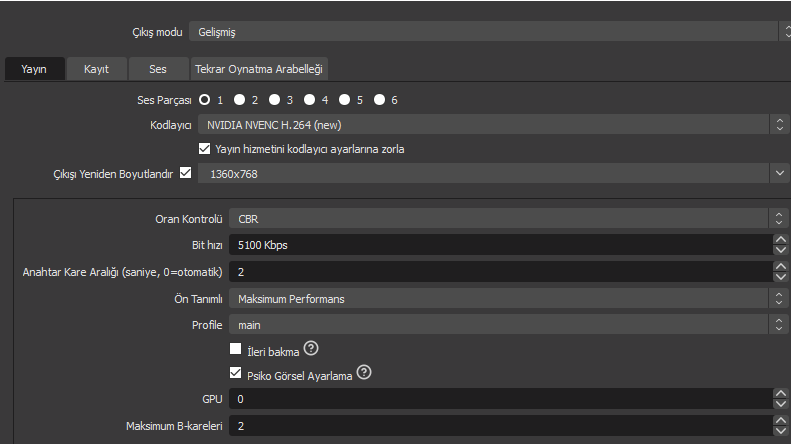
FPS ve Yayına vereceğimiz görüntüyü seçelim ;
OBS>AYARLAR>VİDEO kısmına geliyoruz ve Temel çözünürlüğü monitörünüzün çözünürlüğü neyse onu giriyoruz. Çıkış kısmına ise yayına vereceğiniz çözünürlüğü giriyorsunuz yani ;
720p için > 1280x720
900p için > 1440x900 ya da 1600x900
1080p için > 1920x1080
FPS Değerini belirlemek için ise OBS>AYARLAR>VİDEO kısmında ki en altda bulunan Ortak FPS Değerini istediğiniz gibi verebilirsiniz.

OBS STUDİO ve STREAMLABS OBS için ayarlarımız bu kadar dı. Şimdi ise eke koyduğum Metin belgesin de 3 tane programı ele alarak test yaptım. Bu test nedir kısaca özet geçeyim ;
Ele aldığımız Programlar > xSplit Broadcaster, OBS STUDİO, Streamlabs OBS
Test ettiğim ise hangi program daha az RAM kullanıyor, hangisi daha az CPU kullanıyor, Hangisi daha kullanışlı bunu test ettim ve bir metin belgesine yazdım.
Test amacı ise Sistemi kötü olan arkadaşlar olabilir bu arkadaşlar için Sistemi en az yükte kullanan Broadcaster programı hangisi bunu test etmek istedim.
Konumu buraya kadar okuyan herkese çok teşekkür ederim. Aklında takılan bir sorunuz varsa lütfen belirtin.
UYARI: Bu yazdıklarımın hepsini kafamdan uydurmuyorum test ederek internet üzerinden araştırdım detaylı bir şekilde ve özetini buraya döktüm.



